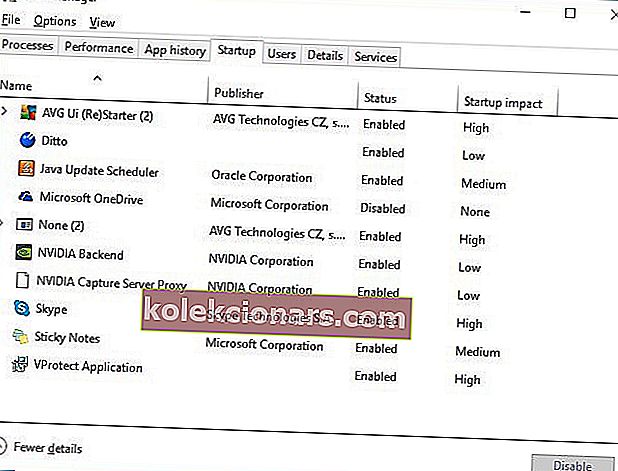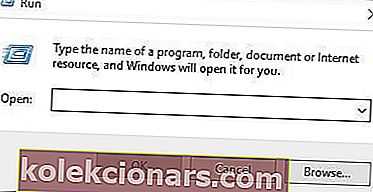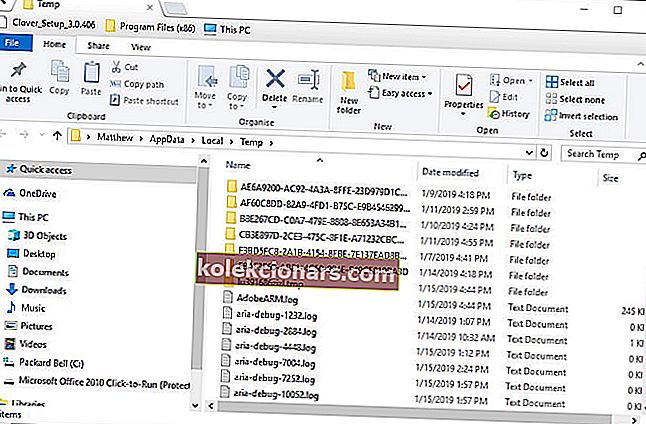- En tiedä mitä tehdä, jos PUBG-emulaattorisi ei toimi? Katso alla olevat vinkit.
- Voit esimerkiksi sammuttaa virustentorjunnan tai valita vain vaihtoehtoisen renderointivaihtoehdon.
- Koska olet jo täällä, käy tässä PlayerUnknown's Battlegrounds -osiossa saadaksesi lisää vinkkejä.
- Lisää myös kirjanmerkkeihimme emulaattorikeskuksemme löytääksesi samanlaisia ratkaisuja ja lisäohjeita.
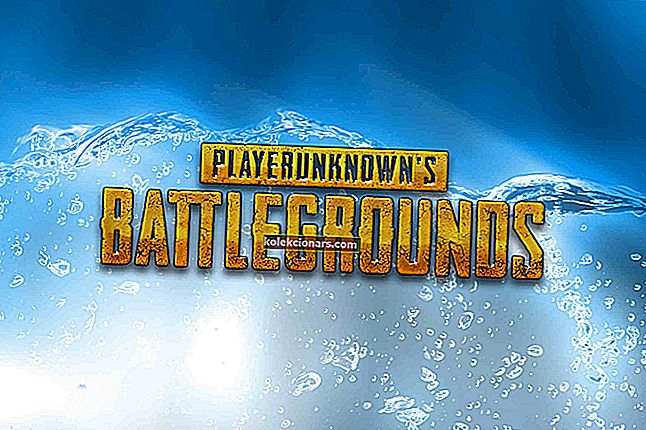
PlayerUnknown's Battlegrounds on mahtava taistelukuningan räjähdys, joka on ottanut myrskyn moninpelissä Windowsissa, Androidissa, iOS: ssä ja konsoleissa.
Tencent käynnisti jopa virallisen Tencent Gaming Buddy PUBG -emulaattorin Windowsille.
Tämän emulaattorin avulla pelaajat voivat pelata vapaasti saatavilla olevaa PlayerUnknown's Battlegrounds -mobiiliä Windowsissa näppäimistöllä ja hiirellä.
Tencent Gaming Buddy ei kuitenkaan aina toimi. Jotkut käyttäjät ovat todenneet, että PUBG juuttuu 98 prosenttiin, kun ladataan TGB: hen.
Näin ollen he eivät voi pelata PlayerUnknown's Battlegrounds -mobiiliä emulaattorin kanssa. Nämä ovat muutamia päätöslauselmia, jotka saattavat korjata Tencent Gaming Buddyin juuttuneen 98 prosenttiin.
Kuinka korjata PUBG Tencent Gaming Buddy, jos se ei toimi tai asenna?
- Pelaa PUBG mobile toisella Android-emulaattorilla
- Sammuta virustorjuntaohjelma
- Valitse TGB: n integroitu grafiikka
- Tyhjennä TEMP-kansio
- Valitse vaihtoehtoinen renderointivaihtoehto
1. Pelaa PUBG mobile toisella Android-emulaattorilla

Muista, että Tencent Gaming Buddy -emulaattori ei ole vakain vaihtoehto pelaamisen suhteen.
Voit kuitenkin silti pelata PUBG-mobiililaitetta vaihtoehtoisella Android-emulaattorilla, kunnes TGB tulee ulos beta-versiosta. LDPlayer on yksinkertaisesti yksi parhaista emulaattoreista PUBG: lle ja muille vastaaville Android-peleille.
No, sinun on tiedettävä alusta alkaen, että se sisältää runsaasti ohjaimen mukautusvaihtoehtoja. Voit jopa liittää hiiren ja näppäimistön pelaamasi pelin hallinnan parantamiseksi.
Lisäksi se voidaan ladata ilmaiseksi ja se on täysin yhteensopiva Windows 10: n kanssa, joten sinun tarvitsee vain ottaa BIOSin laitteistovirtualisointitekniikka käyttöön ohjelmiston ajamiseksi.

LDPlayer
Eikö PUBG-emulaattorisi toimi? Muunna tietokoneesi pelialustaksi LDPlayerin avulla! Lataa Vieraile verkkosivustolla2. Sammuta virustorjuntaohjelmisto
- Napsauta hiiren kakkospainikkeella tehtäväpalkkia valitaksesi Tehtävienhallinta .
- Valitse Käynnistys- välilehti Tehtävienhallinta-ikkunassa.
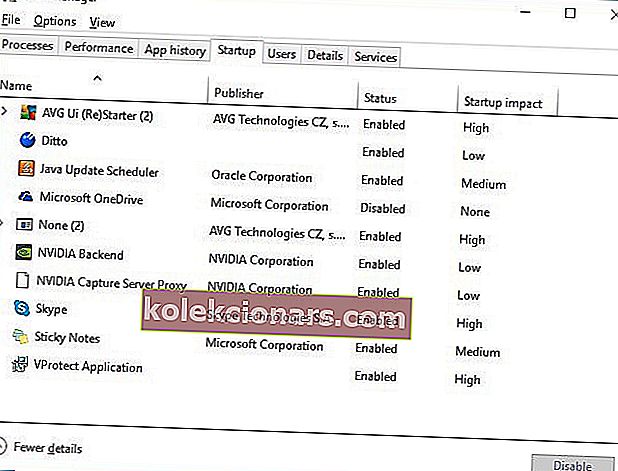
- Valitse virustentorjuntaohjelma Käynnistys-välilehdeltä ja paina Poista- painiketta.
- Käynnistä Windows uudelleen, kun olet poistanut virustentorjuntaohjelman käynnistyksestä. Käynnistä sitten Tencent Gaming Buddy pelaamaan PUBG: tä.
Tencent Gaming Buddy PUGB -emulaattori, joka ei toimi, voi johtua virustorjuntaohjelmasta. Jotkut virustorjuntaohjelmistot saattavat tunnistaa TGB-emulaattorin haittaohjelmaksi, mikä on muuten väärä positiivinen.
Sellaisenaan virustentorjuntaohjelman poistaminen käytöstä napsauttamalla hiiren kakkospainikkeella sen ilmaisinalueen kuvaketta ja valitsemalla käytöstä poisto- tai sammutusvaihtoehto saattaa korjata PUBG-emulaattorin.
Joskus ei kuitenkaan aina riitä pelkästään virustentorjunnan sammuttaminen.
Jos näin on, yritä poistaa virustentorjuntaohjelma järjestelmän käynnistyksestä, jotta se ei ole käynnissä, kun käynnistät Tencent Gaming Buddy. Käytä vain yllä olevia vaiheita tältä osin.
Toinen vaihtoehto on käyttää erilaista virustentorjuntaratkaisua. Vipre ei häiritse järjestelmääsi ja tarjoaa täydellisen suojan kaikkia uusia uhkia vastaan.

Vipre Antivirus Plus
Jos PUBG-emulaattorisi ei toimi, käytä vähemmän tunkeilevaa virustentorjuntaa. Vipre on paras valinta tältä osin! Ilmainen kokeiluversio Vieraile verkkosivustolla3. Valitse TGB: n integroitu grafiikka

- Valitse Vaihda grafiikkasuorittimen oletusasetus avataksesi NVIDIA-ohjauspaneelin.
- Napsauta NVIDIA-ohjauspaneelin ikkunan vasemmalla puolella Hallitse 3D-asetuksia .
- Napsauta Ohjelman asetukset -välilehteä.
- Mukauta pudotusvalikkoa valitsemalla Tencent Gaming Buddy Valitse ohjelma -kohdassa.
- Valitse sitten integroidun grafiikan vaihtoehto ensisijaisessa näytönohjaimen avattavassa valikossa.
- Paina Käytä- painiketta.
Jotkut Tencent Gaming Buddy -käyttäjät, joilla on NVIDIA-näytönohjaimet, ovat vahvistaneet, että integroidun grafiikan valitseminen korjaa emulaattorin siten, että se lataa PUBG: n.
Käyttäjät voivat valita kyseisen vaihtoehdon NVIDIA-ohjauspaneelista napsauttamalla hiiren kakkospainikkeella työpöytää ja valitsemalla Suorita grafiikkaprosessorilla.
4. Tyhjennä TEMP-kansio
- Avaa Win + X -valikko painamalla Windows-näppäintä + X- pikanäppäintä.
- Napsauta Suorita avataksesi suoraan alla olevan ikkunan.
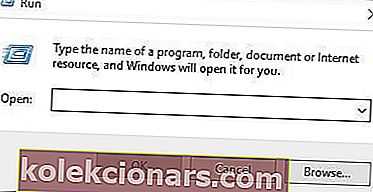
- Kirjoita sitten % Temp% Suorita-kohtaan ja napsauta OK- painiketta.
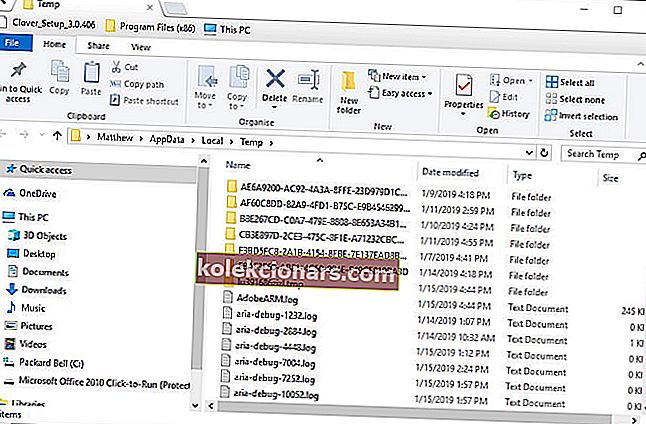
- Paina sen jälkeen Ctrl + A -painiketta kaikilla Temp-kansiossa.
- Poista valitut tiedostot painamalla Poista- painiketta.
TEMP-kansion tyhjentäminen on toinen ratkaisu, jolla jotkut käyttäjät ovat korjanneet TGB: n.
Tiedostojen poistaminen TEMP-kansiosta poistaa myös TxGameDownload-alikansion. Näin käyttäjät voivat poistaa TEMP-kansion Windows 10: ssä.
Windowsin avain tai painike ei toimi? Voit luottaa siihen, että ratkaisemme ongelman heti!
5. Valitse vaihtoehtoinen renderointivaihtoehto

PUBG ei välttämättä lataudu Tencent Gaming Buddy -sovellukseen, kun käyttäjät käyttävät emulaattoria yhteensopimattomalla pelimoottoriasetuksella.
Sellaisenaan vaihtoehtoisen renderointivaihtoehdon valitseminen TGB: ssä saattaa korjata emulaattorin. Voit tehdä sen napsauttamalla TGB: n ikkunan oikeassa yläkulmassa olevaa valikkopainiketta ja valitsemalla Asetukset > Moottori .
Sitten käyttäjät voivat valita neljä vaihtoehtoista OpenGL- ja DirectX-vaihtoehtoa. Jos et ole varma, mitä valita, kokeile valita kaikki vaihtoehdot.
Käyttäjien on valittava yksi kolmesta vaihtoehdosta ja käynnistettävä emulaattori uudelleen kolme kertaa.
Kuten edellä olet nähnyt, on muutama yksinkertainen tehtävä, kun Tencent Gaming Buddy ei asenna. Voit myös harkita niiden soveltamista kohdatessasi seuraavia asioita:
- PUBG-emulaattori ei toimi - Jos tämäkin on ongelma, muista sammuttaa virustentorjuntaohjelma. Se voi olla liian tunkeileva ja häiritsee itse emulaattoria.
- Tencent Gaming Buddy -asennus ei vastaa - Kun tämä ongelma häiritsee sinua, älä epäröi harkita toista Android-emulaattoria.
- Tencent Gaming Buddy ei toimi - oletko kuullut LDPlayerista? Anna sille mennä ja huomaat, että Android-pelin pelaaminen tietokoneellasi voi olla todella kiinnostavaa ja virheetöntä.
- Tencent Gaming Buddy -virheraportti - Jos vastaanotat virheraportin, nopein vinkki sisältää sen nollaamisen.
- PUBG-emulaattori ei toimi päivityksen jälkeen - Jos haluat ratkaista tämän ongelman, harkitse TEMP-kansion tyhjentämistä mahdollisimman pian.
Toimittajan Ei TE : Tämä viesti on alunperin julkaistiin tammikuussa 2019 ja sen on ollut vuodesta uudistettu ja päivitetty lokakuussa 2020 tuoreus, tarkkuutta ja kattavuutta.